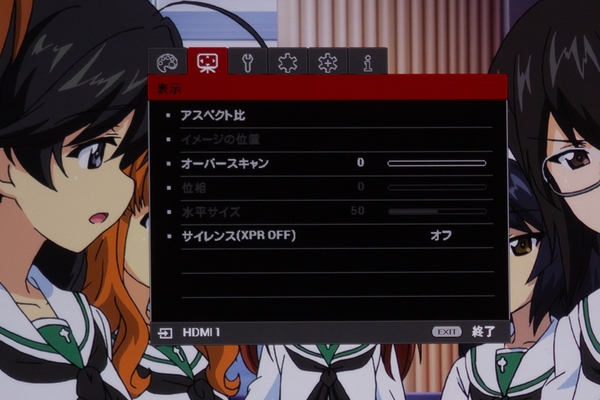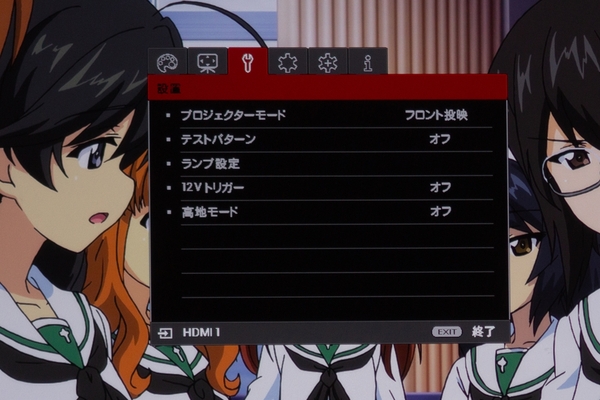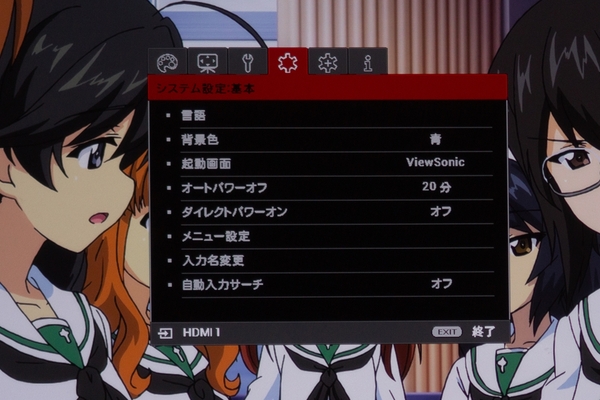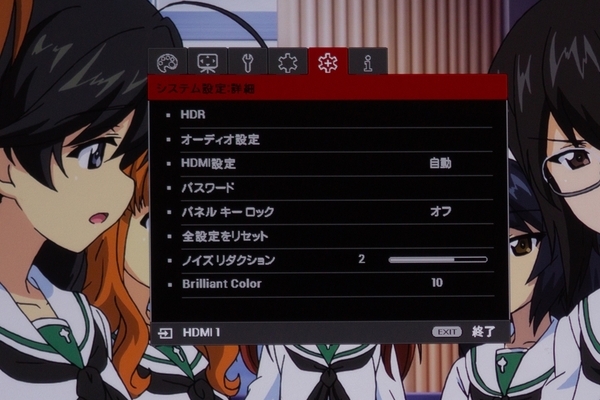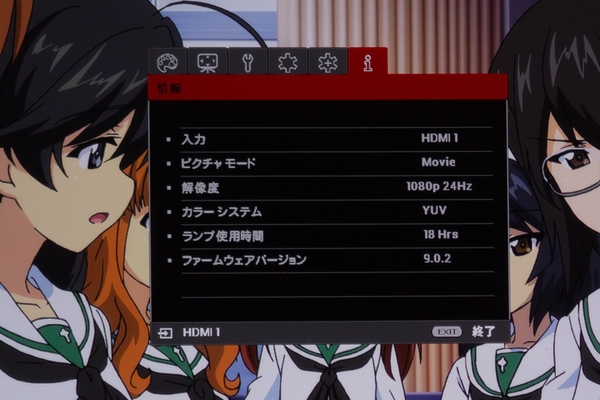おすすめ4Kコンテンツを高画質・高コスパで見る方法教えます 第2回
フルHD→4Kアプコンでも美麗なViewSonic「PX727-4K」を試してみた
ガルパン最終章を4K HDRプロジェクターで鑑賞作戦です!
2019年06月21日 11時00分更新
6~8畳間なら100インチ投影可能!
まずは、編集部の会議室で設置のしやすさなどをチェックしてみた。
PX727-4Kの投射距離は80インチならば約2.60~3.13メートル、100インチならば約3.25~3.90メートルとなる。会議室のような広い場所では問題ないが、一般的な家庭だと6畳間で100インチ投影するのがギリギリというイメージ。実際にはプロジェクターを手前に置いて、その後ろから視聴することが多いと思うので、100インチ投影をするならば8畳間くらいの広さが欲しくなる。
もちろん、6畳間で使う場合は映画館のように天井寄りの高い位置に設置すれば、邪魔にならない。本棚などを活用して高めに設置するのがいいだろう。高い位置から投射するときは画面が歪んでしまうので、台形補正機能を使って歪みをなくせばいい。
高級なプロジェクターが備えるレンズシフト機能などは備えないので、設置が極めて簡単というわけではないが、必要な機能はきちんと備わっており問題なく設置できた。
映像については、後でじっくりとチェックするが、会議室が備えるスクリーン(ハイゲンタイプと思われる)を使えば、まぶしいくらいの明るい画面が楽しめた。これならば、昼間でも照明を落とす程度で十分な明るさが得られるし、映画館のように暗室にしなくても良好な映像を楽しめる。
そして、無地の白壁への投射も試してみたが、こちらでも明るさは十分。白系の壁ならばスクリーンを使わなくても問題なく楽しめそうだ。
安価なスクリーンを入手してもいいし、白いシーツ(布)などを流用する方法もある。こうした簡易的なスクリーンを使う場合は、スクリーン面にしわが寄ったりたるんだりしないようにすること。こだわりはじめるとなかなか大変だが、無地の白い壁があればそこに投射するのが一番簡単だ。

この連載の記事
-
第4回
PC
多様化進む4Kコンテンツ、日本発のドラマ作品も増加傾向 -
第3回
PC
4万円台前半で4K HDR対応ディスプレーの実力が凄い -
第1回
PC
4Kテレビと楽しみたい!! はまる“注目海外ドラマ” -
PC
おすすめ4Kコンテンツを高画質・高コスパで見る方法教えます - この連載の一覧へ